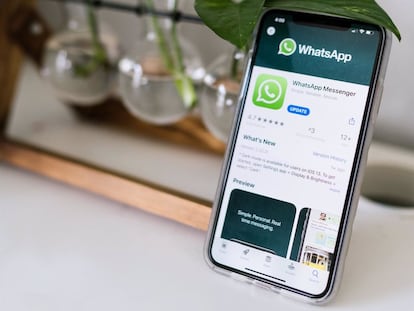¿Cómo encontrar fotografías en Google Fotos? La guía definitiva para organizar la colección
Con un número creciente de imágenes realizadas con los móviles, las fototecas tienden a convertirse en algo parecido a un cajón de sastre y perdiendo, en consecuencia, su utilidad

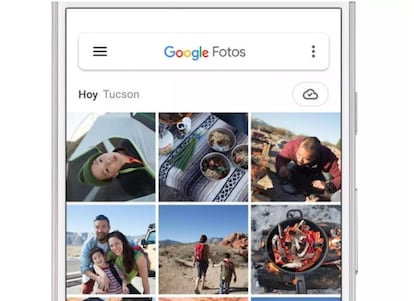
La fotografía se ha convertido en la función más popular en un teléfono móvil, y es que quien más, quien menos, siempre recurre a un selfie o a inmortalizar un momento. Es la ventaja de la conveniencia: el móvil siempre acompaña a su propietario y disparar para sacar una instantánea es demasiado sencillo. Claro que, esta facilidad paga un caro peaje: las fototecas crecen en volumen y variedad de contenido, y si no se mantiene un cierto orden, terminan pareciéndose a esas cajas de cartón donde las generaciones previas al boom de los móviles almacenaban las fotos sin incluir en los álbumes. Google Fotos es el servicio más popular, por número de usuarios, para el almacenamiento de fotos y desde la compañía invitan a sus usuarios a hacer una “limpieza de primavera” para no ser devorados por el caos presentando nuevas funciones en su aplicación.
Ahora bien, más allá de las mejoras de la aplicación, ¿cómo se puede mantener el orden en Google Fotos?
Inteligencia artificial al rescate
Si hay algo que domina Google es la gestión de los datos. Hay que recordar que fue la creación de un algoritmo lo que catapultó a Sergey Brin y Larry Page —sus fundadores— al estrellato. En este sentido, la principal ventaja de utilizar Google Fotos reside en la explotación que puede hacer el sistema de inteligencia artificial. ¿Sabía que cada foto, una vez se incorpora a la colección, es escudriñada por el sistema? Los algoritmos de Google buscan y etiquetan entre una cantidad ingente de elementos reconocibles en la foto: árboles, boda, fiesta, lluvia, perro... De esta manera, el usuario solo tendrá que teclear “perro” en el campo de la búsqueda para que el sistema ofrezca todas las fotos que contengan este animal. Pero hay más: se pueden combinar estas búsquedas indicando, por ejemplo, “perro” seguido del nombre de nuestra pareja, y Google Fotos diligentemente mostrará todas las fotos de nuestra pareja acompañada por el can. Se trata de un proceso automático y que permite introducir fechas, como por ejemplo “12 de enero de 2014″, mostrando la aplicación las instantáneas de ese día.
Etiquetar personas, la mejor forma de navegar por los recuerdos
“Lo principal es etiquetas caras de las personas que salen en las fotos, de esa manera encontrar fotografías de alguien en particular es pan comido”, explica Mauro A. Fuentes, fotógrafo aficionado muy popular en redes sociales, “el proceso inicial puede parecer laborioso, pero luego funciona muy bien”. Este usuario veterano de Google Fotos se refiere al etiquetado de rostros, una de las herramientas más poderosas del servicio. Como hemos apuntado con anterioridad, los algoritmos analizan el contenido de las instantáneas para posteriormente etiquetarlo y que su localización sea sencilla. Pues bien, esta dinámica tiene lugar también con los rostros. Inicialmente, será Google Fotos quien detecte los rostros que más se repitan e insten al usuario a indicar el nombre de esa persona; poner un “papá” o “Carlos” le ahorrará mucho tiempo, puesto que ese dato quedará en el sistema y será el algoritmo quien clasifique de forma automática todas las fotos en la galería y las que se tomen a posteriori. Para etiquetar a personas en una foto, basta con pulsar en los tres puntos y añadir el nombre correspondiente, y sí, también reconoce a las mascotas.
Moverse rápido por el carrete es posible
Es fácil desesperarse cuando la colección de fotografías es ingente y hacer scroll hacia abajo parece interminable. Google lo sabe y ha dispuesto de una barra de deslizamiento que aparece oculta, pero que se activa en cuanto el usuario desliza con el dedo hacia abajo (o el ratón, en un ordenador). Esta escala cronológica permite ir directamente al mes o año deseados y habituarse a utilizarla es muy sencillo. De esta manera, se pueden localizar fotos de, por poner un ejemplo, 2012, en unos pocos toques. También es posible pellizcar con los dedos hacia adentro sobre la pantalla para reducir las miniaturas que muestran la imagen (y viceversa); otra útil forma de localizar las imágenes deseadas de manera visual. “Tengo acumuladas más de veinte años de fotos en Google y, aun así, me resulta tremendamente cómodo encontrar la mayoría de las fotografías”, afirma Fuentes.
Crear etiquetas personalizadas de algunas fotos
Sabemos que la inteligencia artificial funciona a las mil maravillas para la localización y categorización de las fotografías, pero en ocasiones, se necesita ir un paso más allá. Supongamos que se desea tener localizadas una serie de fotografías sin tener que crear un álbum; por ejemplo, las fotos de un bautizo en concreto. Pues bien, Google permite añadir una descripción a cada foto ¿Por qué resulta importante? Porque posteriormente, esa descripción puede ser buscada empleando la inteligencia artificial. Para añadir una descripción —y por extensión, conocer todos los detalles de una fotografía— basta con deslizar con el dedo hacia arriba e introducir el texto deseado (por ejemplo, “bautizo Pablo”).
¿Sin espacio? Así se puede eliminar el contenido innecesario
Es cierto que las colecciones de fotos se asemejan a una bola de nieve que no termina de crecer, y también es cierto que, la tendencia consiste en ir almacenando el contenido en la nube (el verdadero negocio de Google). Sin embargo, es fácil encontrarse con el móvil sin espacio por culpa de un exceso de fotografías ¿Cómo solucionarlo? Google Fotos ofrece dos posibilidades: eliminar del dispositivo las fotos que ya tienen un respaldo en la nube, por un lado, y por otro, borrar de la fototeca aquellas instantáneas borrosas y de gran tamaño. Para lo primero, basta con ir a Ajustes/Almacenamiento del dispositivo en la aplicación y seleccionar Liberar espacio para borrar aquellas fotos ya respaldadas. Para lo segundo, hay que hacer clic sobre el icono con la cuenta de Google y en Gestionar almacenamiento, donde el sistema presenta al usuario aquellas fotografías borrosas o de gran tamaño, así con las capturas de pantalla, que son susceptibles de ser borradas. Precisamente y en esta última actualización de la app en Android, Google Fotos ha dispuesto de todas las capturas de pantalla en un acceso directo que hará más fácil su eliminación.
Puedes seguir a EL PAÍS TECNOLOGÍA en Facebook y Twitter o apuntarte aquí para recibir nuestra newsletter semanal.
Tu suscripción se está usando en otro dispositivo
¿Quieres añadir otro usuario a tu suscripción?
Si continúas leyendo en este dispositivo, no se podrá leer en el otro.
FlechaTu suscripción se está usando en otro dispositivo y solo puedes acceder a EL PAÍS desde un dispositivo a la vez.
Si quieres compartir tu cuenta, cambia tu suscripción a la modalidad Premium, así podrás añadir otro usuario. Cada uno accederá con su propia cuenta de email, lo que os permitirá personalizar vuestra experiencia en EL PAÍS.
¿Tienes una suscripción de empresa? Accede aquí para contratar más cuentas.
En el caso de no saber quién está usando tu cuenta, te recomendamos cambiar tu contraseña aquí.
Si decides continuar compartiendo tu cuenta, este mensaje se mostrará en tu dispositivo y en el de la otra persona que está usando tu cuenta de forma indefinida, afectando a tu experiencia de lectura. Puedes consultar aquí los términos y condiciones de la suscripción digital.
Sobre la firma

Más información
Archivado En
Últimas noticias
Bienvenidos en 2026 a la economía en forma de K: por qué la IA nos hará más productivos (y más desiguales)
Muere Maria Eugenia Cuenca, la primera mujer en ser consejera de la Generalitat de Cataluña
Con Maduro capturado por Estados Unidos, ¿quién gobierna en Venezuela?
España presiona para lograr una reacción contundente de la UE frente a Trump
Lo más visto
- Última hora del ataque de Estados Unidos a Venezuela, en directo | Trump comparece tras el ataque de EE UU a Venezuela y la captura de Maduro
- La lotería perdida y hallada de Villamanín
- Trump avisa de que está preparado para atacar Irán si sigue la represión de las protestas y Teherán amenaza con “caos en toda la región”
- Qué se sabe por ahora de las explosiones en Venezuela en plena escalada de tensiones con Estados Unidos
- Feijóo: “El 60% de los extremeños quiere que haya un entendimiento entre el PP y Vox”